что такое озу и ssd
SSD и ОЗУ на одной плате: как будет развиваться индустрия памяти
Память NVDIMM обещает стать важным элементом компьютера. Этот тип невероятно быстрой памяти представляет собой гибрид ОЗУ и накопителя информации на одной плате.
Всего несколько лет назад из всех компонентов ПК и ноутбуков накопители на жестких магнитных дисках больше всех тормозили работу системы. Медленный доступ к данным занимал несколько десятков миллисекунд — центральный процессор, оперативная память и видеокарта приостанавливали выполнение задач, в то время как пользователь сидел сложа руки в ожидании загрузки «тяжелых» приложений вроде Photoshop или какой-нибудь игры.
С появлением твердотельных накопителей картина изменилась — в настоящее время они постепенно вытесняют обычные жесткие диски, становясь стандартным системным диском.
В последнее время появляются жесткие диски на основе флэш-памяти, которые поддерживают не только интерфейс SATA с максимальной скоростью передачи данных в 600 Мбайт/с.
Новое поколение твердотельных накопителей использует такой же разъем, что и видеокарта, и передает данные по NVMexpress со скоростью выше 2 Гбайт/с — скучать, пожалуй, приходится разве что только во время запуска компьютера.
Однако и эта проблема скоро исчезнет: в 2016 году ожидается появление на рынке технологии памяти NVDIMM, по скорости сопоставимой с оперативной.
Суть технологии выражается в ее названии: NV расшифровывается как non-volatile — «энергонезависимый», то есть характеризует такое запоминающее устройство, которое при внезапном отключении основного питания сохраняет содержащиеся в ней данные.

DIMM — «dual in-line memory module» — обозначает форм-фактор модулей RAM с расположением независимых выводов на обеих сторонах печатной платы. Другими словами, технология NVDIMM представляет собой гибридную память, которая объединяет накопитель и оперативную память.
Так, в будущем, чтобы включить ПК с NVDIMM, потребуется только инициализировать аппаратную часть — и все: операционная система, приложения, игры, документы и файлы будут храниться в оперативной памяти и не потребуют дальнейшей загрузки.
Нажав на кнопку, пользователь продолжит работу с того момента, где прервал ее в прошлый раз. ПК, если он еще будет так называться, сильно уменьшится в размерах, поскольку, по сути, будет состоять только из центрального процессора и NVDIMM. И разве только для любителей игр в течение нескольких лет все еще будет нужна дискретная видеокарта.
Стандарт сверхпроизводительных модулей памяти
Собственный стандарт для модулей NVDIMM JEDEC (Ассоциация инженеров, специализирующихся в области электронных устройств) анонсировала еще для 2015 года. Согласно данному стандарту, модули нового типа памяти вставляются в стандартные слоты DDR4 и определяются системой как таковые.
То есть технология NVDIMM в принципе совместима со всеми платформами, использующими DDR4, в том числе со Skylake, последним на сегодняшний день поколением процессоров для ПК от Intel.
Правда, по всей вероятности, модули NVDIMM будут основываться на формате LRDIMM (Load Reduced DIMM — модуль DIMM со сниженной нагрузкой). Отличается такой тип памяти от обычной RAM на домашнем компьютере следующим: на модуле LRDIMM дополнительно предусмотрены буферы, которые позволяют проводить одновременно несколько процессов записи и чтения, что повышает эффективность работы.
Материнскими платами ПК модули LRDIMM не поддерживаются за исключением решений для топовых процессоров с микроархитектурой Haswell-E, потому модули NVDIMM, например, Diablo Memory 1 появятся сначала для серверов и только потом для домашних ПК.
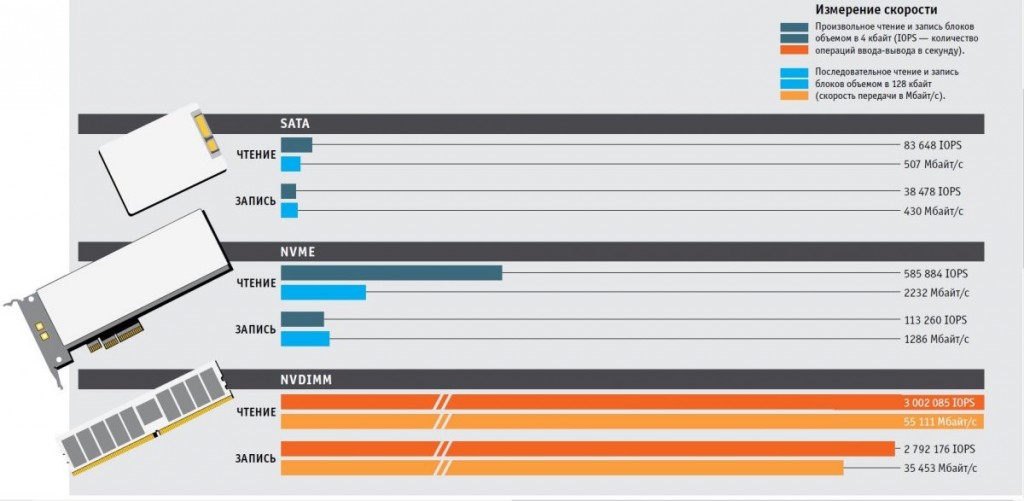
Стандарт определяет спецификации NVDIMM-N и NVDIMM-F. Модуль типа NVDIMM-N содержит как микросхему SDRAM (ОЗУ), так и микросхему флеш-памяти (SSD). Интегрированная флеш-память используется для резервного хранения данных ОЗУ на случай непредвиденного отключения питания или сбоя аппаратного обеспечения.
И если NVDIMM-N — это оперативная память с расширенными возможностями, то NVDIMM-F, по сути, представляет собой хранилище: в таких модулях нет ячеек RAM, они содержат только микросхемы флеш-памяти. Обе спецификации повышают скорость вычислительных операций с большими наборами данных (в англоязычной литературе применяется определение High Performance Computing), например, моделирования погоды или высокочастотного трейдинга.
Но чтобы технология NVDIMM стала пригодной для использования на ПК в будущем, нужно пойти еще немного дальше.
Единая платформа
Чтобы объединить накопитель и оперативную память в одном устройстве, нужно сначала разработать единый способ хранения данных. Ячейки оперативной памяти очень быстро заполняются данными, значение каждой ячейки можно менять отдельно.
Плотность записи данных не особо высокая: на один модуль DDR4 можно сохранить до 64 Гбайт. Повторная же запись ячейки флеш-памяти займет больше времени, поскольку доступ к данным, хранящимся в таком типе памяти, блочный.
Объем одного блока флеш-памяти может составлять несколько килобайт, содержит он тысячи ячеек. В отличие от ячеек ОЗУ, для записи информации в ячейки флеш-памяти требуется относительно высокие напряжения, отчего количество циклов перезаписи данного типа памяти ограничено.
Большое преимущество флеш-памяти состоит в высокой плотности записи: современные технологии позволяют создавать терабайтовые твердотельные накопители в виде NVDIMM.
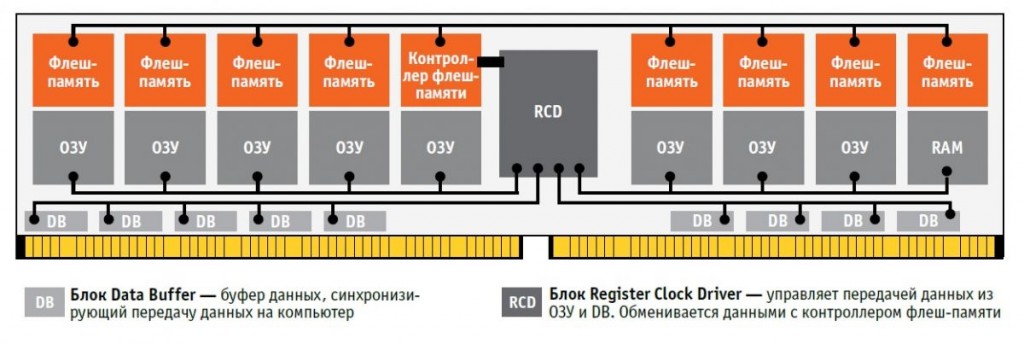
В течение уже более десятка лет специалисты кропотливо работают над созданием способа хранения данных, который объединил бы преимущества оперативной и флеш-памяти. Отраслевые специалисты выделяют три технологии: Phase Change Memory — память с изменением фазового перехода, Resistive RAM — резистивную память с произвольным доступом и Spin-transfer Torque — технологию переноса спинового момента.
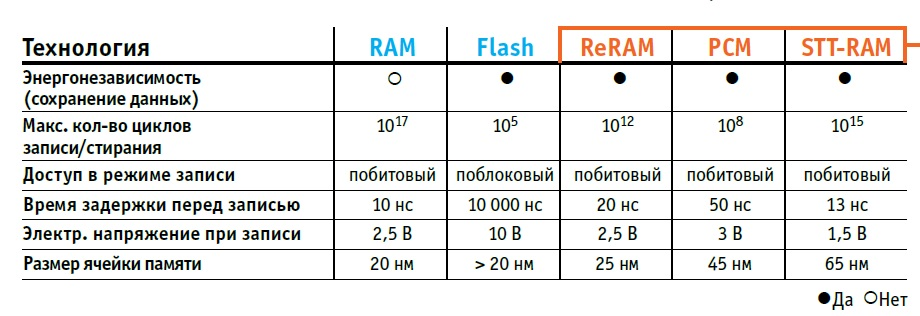
По производительности все три технологии близки к оперативной памяти, к тому же они хранят данные так же долго, как и обычный жесткий диск. До сих пор они были представлены только в виде прототипов и мелких серий, не пригодных для выпуска на рынок.

Ситуация изменилась летом, когда в результате совместной работы Intel и Micron разработали новый тип энергонезависимой памяти 3D XPoint, а продукты на ее базе анонсировали на 2016 год. 3D XPoint использует одну из этих трех технологий. Правда, какую именно, еще неизвестно.
Но Intel уже сообщила, что 3D XPoint выйдет в виде твердотельных накопителей, работающих с протоколом NVMe, а также в виде модулей NVDIMM. Другими словами, уже в этом году будет совершен первый шаг на пути к созданию компьютера будущего.
Фото: компания-производитель
Что лучше купить SSD или оперативную память?
Каждый из нас сталкивается с тем, что ему приходится хоть иногда, но взаимодействовать с компьютером и часть из этих взаимодействий вызывает негативные эмоции из-за скорости работы компьютера. Так вот, эта скорость зависит от множества факторов, в первую очередь процессор, видеокарта, ОЗУ и конечно же жесткий диск, тут возникает вопрос, что улучшить, чтобы повысить скорость работы вашего компьютера, ну и самым дорогостоящим апгрейдом является, пожалуй, установка новой видеокарты. Но можно повысить производительность вашего ПК довольно просто, быстро и недорого, просто добавив планку(-и) оперативной памяти или поставив новый жесткий диск.
SSD накопители – что это такое и для чего они нужны?
SSD или, как его принято называть — твердотельный накопитель, по своей сути, это обычный жёсткий диск, но имеющий иной принцип работы и хранения информации, чем более распространенные и дешевые HDD. Твердотельные накопители, принято считать более надежными, чем их собратьев, работающих на магнитной ленте.
Устройство SSD диска:
Всё эти элементы скрываются в небольшом корпусе. На данный момент существует три типа памяти SSD накопителей, а именно SLC, TLC, MLC. Но чаще всего в обычных компьютерах ставятся диски MLC типа, так как являются более дешевыми в производстве.
ОЗУ или же оперативное запоминающее устройство
Оперативная память (RAM, ОЗУ) — быстрая память компьютера, которая осуществляет множество операций и вычислений связанные с обменом данных между другими комплектующими компьютера, к примеру процессору. Оперативная память должна иметь бесперебойный доступ к питанию, то есть она является энергозависимой и при выключении компьютера, вся информация с неё стирается.
Оперативная память имеет очень большой ресурс износа и почти не меняет свойств своей работы с годами, что является очень хорошим вложением денежных средств. В наше время, в обычных компьютерах распространены 2 основных типа памяти:
Сходства и различия между твердотельными накопителями и ОЗУ
Итак, что же лучше выбрать при апгрейде компьютера, дополнительную оперативную и память или сверхбыстрый новый жесткий диск?
Так сходу трудно ответить на поставленный вопрос, поэтому для начала разберемся в том, что такое жесткий диск и какие бывают отличия между ними. Жесткий диск – это запоминающее устройство, основанное по принципу магнитной записи.
Они бывают 4 типов:
Углубленное изучение всех типов займет некоторое время, поэтому будет рассматриваться увеличение скорости работы ПК посредством установки SSD накопителя, так как, это один из самых действенных и простых способов апгрейда. Следует понимать, что в обычном HDD, есть некоторые параметры, которые характеризуют то, насколько быстро он может работать и считывать информацию – это скорость вращения об/мин, но SSD накопитель устроен немного иначе, там нечему вращаться, так как он твердотельный, что можно понять из названия. SSD диски – это устройства, в которых информация хранится на микросхемах, а не во вращающихся металлических дисках или магнитных лентах.
Преимущества SSD дисков:
Ну из недостатков можно выделить разве, что цену, которая на порядок выше, чем у обычных HDD, отсюда вытекает и меньший объем памяти за те же деньги.
Таким образом, когда мы сумели вкратце разобраться, что такое SSD накопитель и в чем его плюсы, можно плавно перейти к изучению следующей комплектующей ПК, которая сможет повысить скорость работы вашего ПК – это ОЗУ(Оперативное запоминающее устройство).
ОЗУ – это один из элементов памяти компьютера, который хранит в себе машинный обрабатываемый код (свод действий для компьютера), а также данные для процессора. В современной компьютерной индустрии существует огромное множество разных типов ОЗУ, на вкус и цвет конечного потребителя, отличающихся не только пресловутым объемом памяти, а также подсветкой, дизайном, типом памяти и т.д. Сейчас в компьютерах используются в основном два типа памяти – это DDR3 и DDR4, последний тип, лучше предшествующего, так как является его прямым наследником и имеет более высокую скорость работы, а также меньший нагрев.
Так что же лучше купить в первую очередь при апгрейде компьютера, SSD или дополнительную ОЗУ?
На самом деле, точного и однозначного ответа на этот вопрос нет, это все зависит сугубо от выполняемых пользователем задач. Также понять, что лучше выбрать, помогут разные статистические данные и тесты. К примеру, дополнительная ОЗУ, будет очень хорошим помощником если пользователь любит играть в компьютерные игры или работать в 3D редакторах, так как больший объем оперативной памяти, выделяемый под конкретные приложения, будет способствовать ускоренному просчёту движка игры и все текстуры будут прогружаться очень быстро, примерно такой же принцип действует при работе в 3D редакторах, будь то Photoshop или 3DS Max и др.
Оперативная память быстрее обрабатывает эффекты и графические элементы. Как может показаться, преимущество ОЗУ очень большое, но это только на первый взгляд, потому что работа компьютера, это не только лишь обработка оперативной памятью нужной информации, это сложная совокупность взаимодействий компьютернего железа, прежде чем оперативная память обработает данные, она должна откуда-то эти данные получить и выгрузить, а выгружает она их обычно с жёсткого диска. Хороший SSD накопитель очень сильно ускоряет процесс передачи, хранения и подгрузки информации, поэтому хороший жёсткий диск увеличит скорость работы ПК довольно значительно и самое главное – это очень простой и действенный способ.
Вообще самым идеальным апгрейдом будет обновление сразу и ЖД, и ОЗУ, но это уже слишком затратный вариант, поэтому для начала лучше остановиться на чем-нибудь одном. В сети есть множество тестов, где затронуто конкретно это сравнение, но дабы сэкономить время, можно сразу огласить, что в выполнении повседневных задач идеальным помощником будет новенький твердотельный накопитель, а не ОЗУ. Всё потому что большое количество ОЗУ, хоть и ускоряет работу ПК, но не так явно и заметно для обычного пользователя, а самое главное, что поставить SSD накопитель можно почти в любой ПК за пару минут, ведь разъёмы для подключения универсальны, в отличие от разъемов для установки оперативной памяти. Для установки последней, придётся сначала определить необходимый тип памяти, затем узнать максимально возможную частоту работы, и только потом уже купить и установить её.
Для того чтобы грамотно подойти к апгрейду, нужно составить небольшой список задач, которые необходимо повседневно решаете благодаря компьютеру и если среди этого списка нет каких-то сложных трудоемких процессов в графических редакторах, то все потребности вполне сможет утолить обычный SSD накопитель не с самым большим объёмом, дабы не тратить огромные деньги, можно купить ЖД с небольшим объёмом, просто для того чтобы установить на него систему, это существенно повысит скорость загрузки ПК и в целом его работы, а если же вам необходимо производить множество вычислений или вы просто любитель поиграть в компьютерные игры, тогда для вас лучшим вариантом будет добавить пару гигабайт оперативной памяти.
SSD вместо RAM?
Не ругайте за глупый вопрос и необразованность, стало очень интересно, а информации толком найти не получилось.
Как мне казалось, первые компьютеры не использовали оперативной пямяти, как отдельный тип памяти, а для хранения запущенных программ использовали жесткие диски (вероятно, я ошибаюсь, не пинайте). После появился более быстрый тип памяти и в RAM стали запихивать программы необходимые для работы активных программ и ос для ускорения работы. Сейчас есть SSD с достаточно высокой скоростью чтения/записи, так вот, достаточно ли ее в теории и возможна ли работа компьютера при использовании SSD вместо RAM (даже не представляю как это можно организовать, вопрос абстрактен)?
Оценить 1 комментарий
Пропускная способность оперативки около 20ГБ/с
Современные NVME SSD работают на шине PCIe 3.0 x4 пропускная способность которого менее 4ГБ/с
А скорость чтения в крайнем случае 3ГБ/с
В таком случае теоретически вам потребуется 8 SSD NVME что бы получить аналогичную пропускную способность
Но все разбивается о реалии нашего жестокого мира, когда речь заходит о латентности
На самом деле даже самые современные NVME SSD могут в теории показать латентность на уровне в 10 микросекунд, что в тысячи раз больше чем у оперативной памяти.
Как результат такой компьютер будет нереально тупить
На самом деле недавно вышло решение Intel Optane DC Persistent Memory
По сути SSD в формате оперативной памяти, но у них все равно скорость в разы ниже чем у оперативной памяти, потому этих модулей не может быть больше половины от общего числа планок на каждом канале
есть SSD с достаточно высокой скоростью чтения/записи
Недостаточной. Весьма недостаточной. Настолько, что в самих flash SSD распаяны чипы DRAM для нужд кеша и контроллера. Сейчас типично DDR3, объёмом 64-1024мб в зависимости от модели.
Старый друг хуже новых всех, или чем опасны б/у оперативная память и SSD
Привет, Geektimes! Кризис на дворе — экономия в быту. Не грех задуматься о покупке подержанного железа, или хотя бы не апгрейдить существующее без крайней необходимости. А раз так — сегодня поговорим о «подводных камнях» пожилой оперативной памяти и SSD, и рассмотрим шанс ремонта таких комплектующих в домашних и не очень условиях.
Стоит ли покупать старую память или SSD?
Только на случай реанимации/доработки пожилого компьютера, «чтобы как-нибудь работал». Потому что продавцы подержанных товаров — ребята гордые, и зачастую выставляют на планки DDR3 цены, сопоставимые с таковыми на абсолютно новую RAM! Не вполне понятно, кто и в каком романтическом порыве соблазнится б/у комплектующими по цене новых, но статистика налицо.
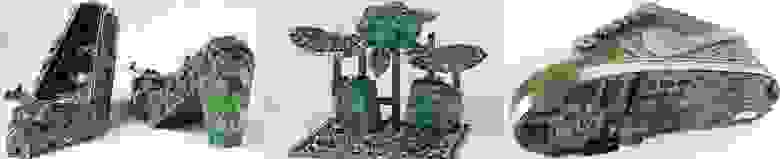
Иное древнее железо гораздо лучше подойдёт для «лабутенов», чем для реальной работы
С накопителями ситуация тоже обстоит непросто: SSD на базе устаревших типов памяти довольно выносливы (если контроллер не преставился вскоре после гарантийного срока — MLC NAND безропотно тянет свою ношу почти до окончательного морального устаревания ПК). Да и современная «гонка скорости» на ретро-процессоре не актуальна, поэтому «колхозить» накопитель SATA Express в таком случае нет смысла. И уж точно будет избыточным шагом приобретать флагманский SSD образца 2016 года в ноутбук с поддержкой SATA-II.
Однако проблема лежит в другой плоскости. Во-первых, линейная скорость чтения и записи, которой производители обычно бравируют на упаковках/в рекламе, на повседневное быстродействие твердотельного накопителя почти не влияет. А влияют на него задержки в обработке крошечных файлов. И вот эти самые задержки у новых бюджетных SSD зачастую оказываются ниже, чем у моделей «Уже четыре года пользуюсь! Классный жёсткий диск SSD! Ничего не тормозит!1», которые по дешевле современных аналогов лишь на несколько сотен рублей, и звание флагманов сегодня уже не оправдывают.
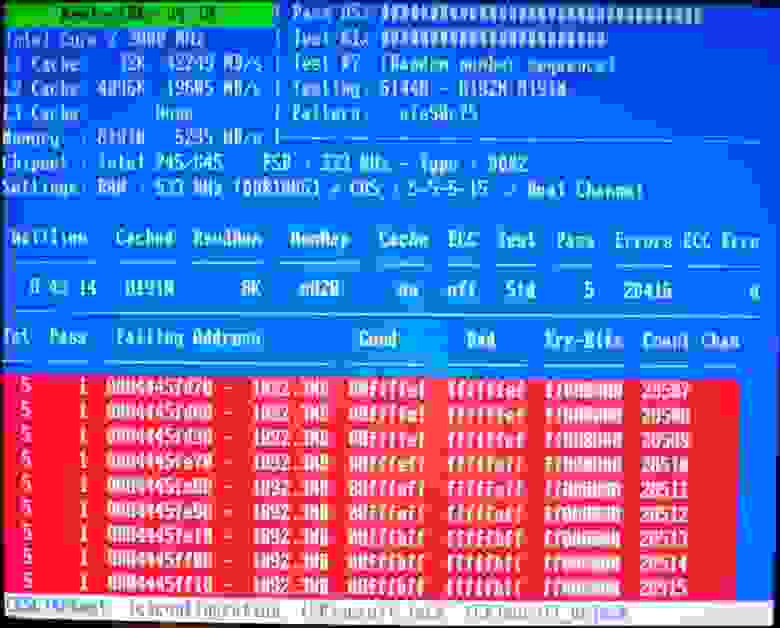
Memtest — наше всё в проверке работоспособности оперативной памяти
А главная неурядица — сложность проверки на работоспособность даже при содействии продавца. Только по истечении нескольких часов тестирования в утилите Memtest можно с уверенностью сказать, что RAM не содержит «битых» ячеек памяти, а «пробег» SSD (количество включений, к примеру) и вовсе легко сбрасывается перепрошивкой накануне продажи. Вдобавок существует увлекательная проблема деградации накопителя из-за утечки заряда из ячейки памяти — знатоки хорошо помнят, как очень дорогие и «блистательные» по синтетической производительности SSD преподнесли покупателям неприятный сюрприз. После перезаписи файлов скорость накопителя вернётся в норму, но проблему на архитектурном уровне производителю пришлось латать с помощью новых версий прошивки — получилось, прямо скажем, не оптимально.
Лучшее, что можно сделать при покупке б/у SSD — взглянуть на доклад системы самодиагностики S.M.A.R.T. Она подобна приборной панели с лампочками в автомобиле — то есть, докладывает далеко не о всех проблемах с оборудованием, но здорово облегчает жизнь. Из легковесных и бесплатных утилит сгодится Crystal Disk Info. Вникать в дебри диагностики мы сегодня, пожалуй, не будем, но если утилита говорит, что состояние накопителя «хорошее» — накопитель не окажется таким уж низкокачественным, как мог бы быть.
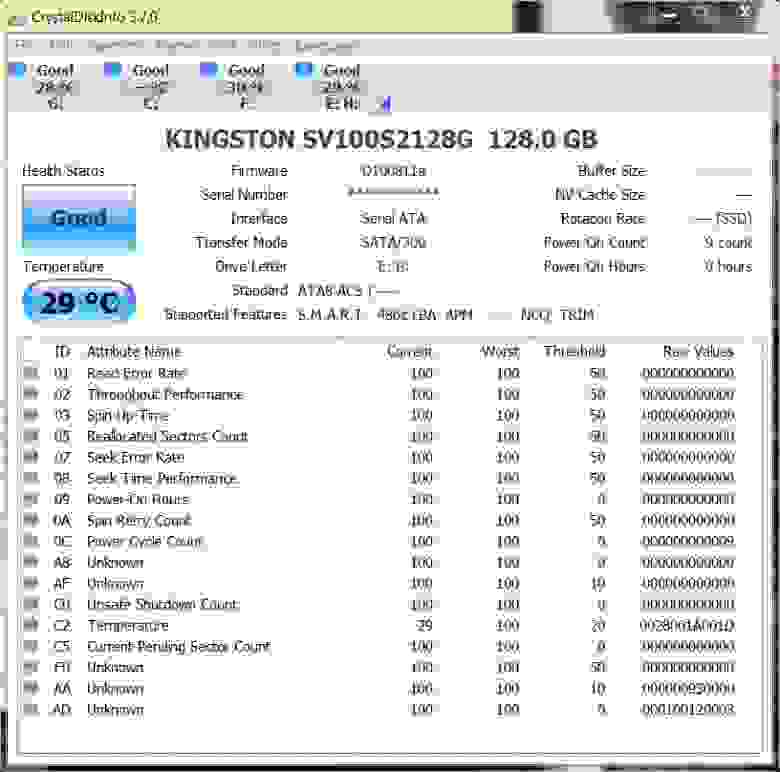
Crystal Disk Info — простая и бесплатная утилита с данными диагностики S.M.A.R.T.
Для проверки стабильности работы под нагрузкой (чтобы SSD Шредингера не «отваливался» от системы в сложных условиях) есть резон воспользоваться стресс-тестом накопителя в знаменитой диагностической утилите AIDA64. А вот скорость подержанного накопителя следует сопоставлять со скриншотами в статьях по запросу «%ssdname% обзор» в аналогичном софте (Crystal Disk Mark, ATTO Disk Benchmark, AS SSD Benchmark и др.). Б/у SSD не будет работать со скоростью нового, но общую картину производительности вы получите.
Как настроить твердотельный накопитель после покупки?
Вроде бы и нужно, а вроде бы и нет — вредные советы пользователей из разряда «проверено эксплуатацией в Windows XP» или «я вот тут что-то переключил — вроде бы стало работать быстрее» сегодня сочетаются с печальными упущениями самих разработчиков из Редмонда. Пользователям GNU/Linux в этом плане проще — если команда TRIM работает, в случае с SSD достаточно просто отключить swap и жить счастливо.
То ли дело в Windows — помимо всё той же деактивации файла подкачки, без которого все тяготы многозадачности ложатся только на оперативную память, кулибины советуют отключать гибернацию (SSD и без того экономичен в спящем режиме, да и просыпается быстро).
Также полезным считается отключение функции SuperFetch. В эпоху медленных жёстких дисков Windows с помощью неё держала «на подхвате» в оперативной памяти часто используемые программы. И вот за счёт регулярной «логистики» между оперативной памятью и накопителем у SSD просто расходуются в никуда ценные циклы перезаписи. Сегодня Microsoft утверждает, что Windows (от 7 версии и выше) больше не злоупотребляет этой функцией для софта, записанного на SSD, поэтому, при отключении SuperFetch есть риск сделать запуск программ с дополнительного жёсткого диска более долгим.
Правда, в этих же самых версиях Windows действует дефрагментация всех накопителей — абсурдная для SSD «услуга»! Абсурдная потому, что файловая система и организация данных на накопителе никак между собой не взаимосвязаны. То есть, Microsoft занимается тем же, что и наши бабушки/дедушки, которые считают, что если надавать на пульт ДУ сильнее — громкость в телевизоре прибавится быстрее.
Говорят, что проблему уже «пропатчили», и теперь вместо дефрагментатора Windows помогает накопителю эффективнее работать с TRIM, поэтому вместе со злополучной дефрагментацией пользователь лишается и полезного обслуживания накопителя. Радикальные параноики вольны избавиться от этой функции с помощью команды «Win + R» — «dfrgui» — «Изменить параметры» — и далее отключаем «плановое обслуживание», но в таком случае нужно будет городить вручную задание для оптимизации команд TRIM. Вместо такого монструозного решения, пожалуй, будет проще пожертвовать некоторым числом циклов перезаписи и смириться с ежемесячной дефрагментацией SSD по воле Windows.
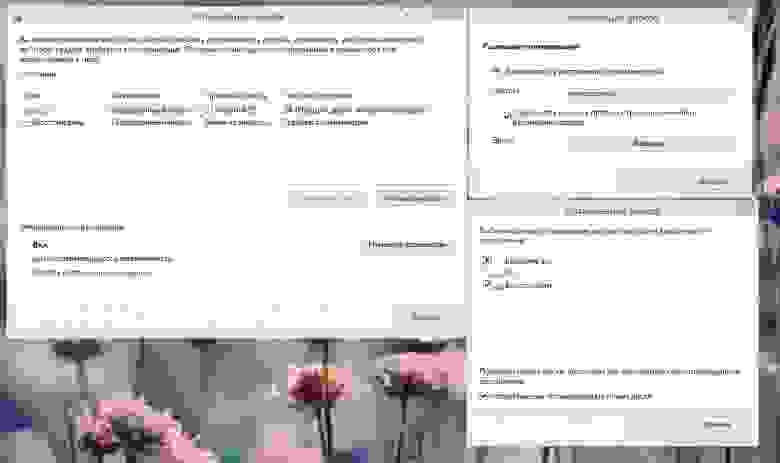
Дефрагментация в Windows отключается только вместе с отправкой команд TRIM. Не пытайтесь повторить это дома!
А вот всеми остальными советами «волшебного ускорения SSD» советуем пренебречь — операционные системы сегодня достаточно умны, чтобы сработаться с накопителем без дополнительных указаний. Главное — чтобы в BIOS компьютера был активен режим AHCI, и тогда даже клонирование образа системы с HDD на SSD не помешает эффективной работе твердотельного накопителя.
Тонкости подбора и настройки оперативной памяти
Планки RAM несведущим в компьютерах людям кажутся разновидностью картриджей для игровой приставки, но возни с оперативной памятью на деле куда больше, чем было с играми у детей 1990-х годов.
Нынче память типа DDR4 сравнялась в цене с предшественницей, а процессоры новейшего поколения в магазинах стали едва ли не дешевле своих архаичных предшественников. Поэтому гурманы «куплю-ка я старый Intel Ivy Bridge с DDR3» сегодня будут не поняты, за исключением случаев сурового разгона CPU.
Прочие рекомендации прозвучат банально, но о них нужно сказать:
• Всегда нужно оглядываться на максимально поддерживаемую процессором и материнской платой частоту. Нет смысла переплачивать на экстремальные варианты RAM, если плата не способна работать на частоте свыше 1600 МГц, к примеру.
• В выборе между «четыре модуля по 8 Гбайт против двух по 16 Гбайт» следует иметь ввиду максимальное количество каналов, которые поддерживает процессор. Если ему по силам только двухканальный режим — есть смысл не забивать свободные слоты модулями меньшего объёма.
• Оперативная память любит «единомышленников»: если в материнской плате установлен менее скоростной модуль, при покупке более быстрой RAM компьютер уравняет её производительность по менее проворному соседу. Поэтому максимальная скорость будет достижима только при покупке идентичных по характеристикам модулей, в редком случае их работу можно «выровнять» посредством BIOS — (как жонглировать напряжением, таймингами и частотой — оверклокерская и довольно нудная тема). Если покупной и старый модули заведомо работоспособные, а система работает через причинное место — есть смысл сбросить настройки BIOS на стандартные.

Однообразные модули RAM — это не только красота, но и гарантия стабильной быстрой работы
«Оперативка»/SSD приказали долго жить. Есть ли способ их отремонтировать?
Купил — сломалось — выкинул. Такова цена быстрого развития технологий в XXI веке. Не только смартфоны сегодня заливают клеем изнутри и оснащают несъёмными (уж в домашних-то условиях) комплектующими. С ремонтом оперативной памяти, к примеру, ситуация тоже обстоит… никак.
Независимо от того, были ли повреждены ячейки памяти, «отвалился» ли один из чипов на печатной плате, или окисление/пыль с течением времени повредило контакты, ремонт современной «оперативки» или невозможен, или обойдётся во столько, что противникам «запланированного устаревания техники» 8 тысяч рублей за 16-гигабайтную планку DDR3 покажутся нелепыми копейками.

Ремонт RAM — дорогая, трудоёмкая и нецелесообразная процедура
На твердотельные накопители рукой уже не махнешь, потому как с гибелью SSD пользователь рискует потерять и все личные файлы с компьютера. В идеальном мире количество циклов перезаписи NAND доходит до максимума, накопитель становится Read-only «флешкой» (эдакий CD-ROM нового образца), позволяет копировать с себя данные и отправляется на свалку. В реальности чаще всего «едет крыша» у контроллеров, иногда уже на этапе инициализации накопителя в BIOS. Те, кому не важно содержимое SSD, имеют возможность восстановить параметры путём отправки команд SATA через адресную строку в Live CD. Если объём накопителя корректно определяется в системе, есть вариант натравить на него через тот же Live CD утилиту для восстановления файлов — R-Studio, к примеру. В моделях с активированной функцией шифрования этот трюк, кстати, не удастся.
И, наконец, остаётся «брутальный» вариант с выпаиванием NAND-модулей с помощью инфракрасной паяльной станции и считыванием информации с них посредством кардридера специализированного программатора. Больно, дорого, грустно. Поэтому делайте бэкапы и покупайте правильные, надёжные SSD, господа гики! Стабильного вам железа и полной сохранности данных!

С помощью таких программаторов считывают информацию с умерших SSD. Если данные не были зашифрованы бдительным почившим контроллером
Спасибо за внимание и оставайтесь с Kingston на Гиктаймс!
Для получения дополнительной информации о продукции Kingston и HyperX обращайтесь на официальный сайт компании. В выборе своего комплекта HyperX поможет страничка с наглядным пособием.





